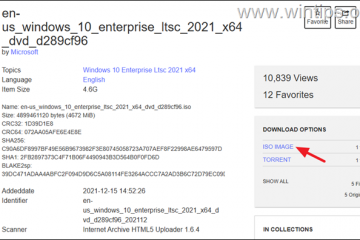Microsoft lanzó Windows 11 22H2 anoche, puede leer sobre esto en nuestro cobertura anterior. La actualización se está implementando lentamente para los usuarios, pero si no puede esperar para probar las nuevas funciones, puede instalarla en su computadora manualmente.
Instalación de Windows 11 22H2 a través de Windows Update
Si desea instalar Windows 11 Actualización 22H2 desde Windows Update, solo diríjase a la sección en la aplicación Configuración y busque actualizaciones manualmente. Las actualizaciones de Windows pueden tardar en descargarse y, en caso de que falle, es posible que deba comenzar de nuevo. Ese puede ser un proceso que lleva mucho tiempo, por lo que es posible que desee usar una ISO en su lugar.
Cómo actualizar a Windows 11 22H2 usando una ISO
Vaya al sitio web de Microsoft y descargue la imagen ISO de disco de Windows 11.
(o)
Descargue la ISO de RG-Adguard, el sitio obtiene las descargas del servidor de Microsoft. Seleccione Windows”final”> Windows 11 22H2 > Windows 11 > Su idioma > Windows 11 22H2 ISO.
La imagen ISO tiene un tamaño aproximado de 5,11 GB. Una vez que se haya descargado la imagen, haga doble clic en ella y el Explorador de archivos la montará en una unidad virtual. Ejecute setup.exe y siga las instrucciones en pantalla para instalar Windows 11 22H2 en su PC. Opcionalmente, puede usar la ISO con una herramienta como Rufus para crear una unidad USB de arranque. Puede usar la ISO para actualizar de Windows 10 a Windows 11 22H2 directamente.
Nota: debe asegurarse de tener suficiente espacio libre en su disco duro antes de intentar instalar la actualización.
Error: no podemos saber si su PC está lista para continuar con la instalación de Windows 11
Cuando intenté instalar la actualización usando la ISO, la aplicación mostró un error que dijo:”No podemos saber si su PC está lista para continuar con la instalación de Windows 11. Intente reiniciar la instalación”. Recibí este mensaje de error dos veces seguidas. Esto no debería estar sucediendo ya que mi computadora cumple (y supera) los requisitos del sistema para Windows 11. Entonces, lo intenté por tercera vez.
Pude solucionar el problema haciendo clic en”Cambiar la forma en que el programa de instalación descarga las actualizaciones”en la primera pantalla y elegir la opción”Ahora no”. Esto permitió que el actualizador pasara a la siguiente pantalla, que le pide que elija si desea conservar sus archivos y aplicaciones personales o no.
La instalación es bastante lenta, por lo que es posible que desee deje su computadora portátil enchufada. El instalador parecía estar atascado en el 73% (y luego en el 87%) durante mucho tiempo, pero finalmente avanzó. La actualización de Windows 11 22H2 tardó un total de 50 minutos en instalarse en mi computadora portátil. El número de compilación de la actualización es 22621.382.
Nota: no está claro si es posible instalar la actualización en computadoras no compatibles que no cumplan con los requisitos de TPM.
La actualización KB5017321 no se descarga
Una vez que haya actualizado a Windows 11 22H2, es posible que observe una nueva actualización llamada KB5017321. El paquete no se puede descargar con un código de error 0x800f0806.
Hay una solución simple para esto, todo lo que necesita hacer es descargar la actualización desde Microsoft Update Catalog e instálelo manualmente.
Nota: Descargue el primer archivo, es decir, el paquete X64 (no el ARM 64) para actualizar su computadora. La actualización lleva la versión de firmware a 22621.521.
¿Has instalado la actualización de Windows 11 22H2 en tu computadora?
Resumen
Artículo Nombre
Cómo actualizar a Windows 11 22H2 usando una imagen ISO
Descripción
Te mostramos cómo actualizar para descargar la imagen ISO de Windows 11 22H2 e instalar it.
Autor
Ashwin
Editor
Todo lo relacionado con Windows Technology News
Logotipo